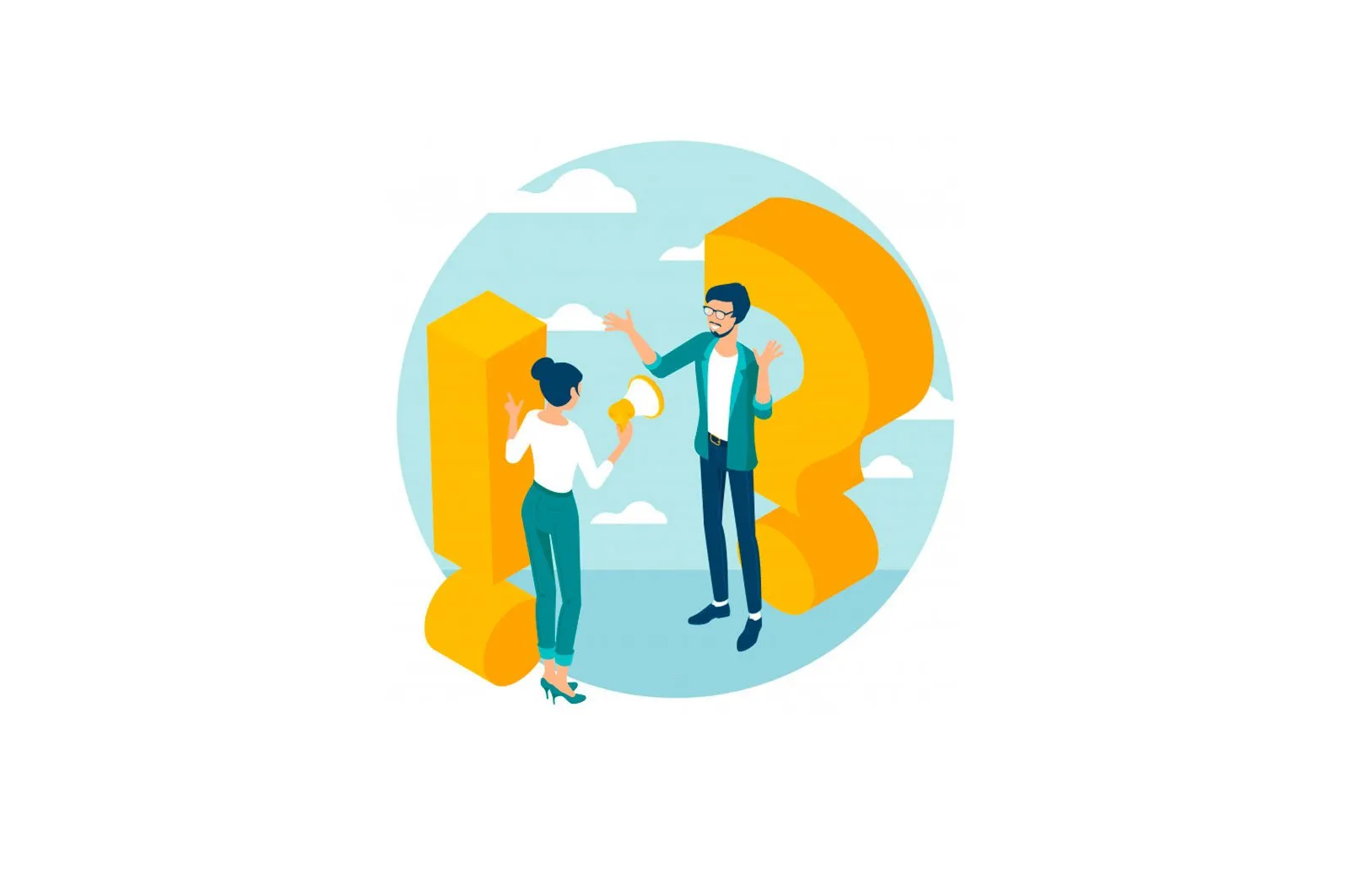
Jildni iCloud Drive-da baham ko’ring: qanday qilib to’g’ridan-to’g’ri iPhone, iPad yoki Mac-dan papkaga havolani olish haqida malumot
Ko’plab mashhur bulutli saqlash xizmatlari mashhur Microsoft OneDrive, Dropbox va Google Drive-dan unchalik taniqli bo’lmaganlarigacha papkalarni almashishni qo’llab-quvvatlaydi. ICloud-da papkani ham ulashish mumkinligini ko’pchilik bilmaydi. Ushbu maqolada sizga buni qanday qilishni aytamiz.
♥ MAVZUGA: Rus tilida Mac Computer (macOS) uchun foydali Siri buyruqlari.
Bu nima uchun?
ICloud Drive-dagi papkalarni bir nechta odam bilan baham ko’rish sizga murakkab loyihalarda birgalikda ishlashdan resursni mijoz bilan baham ko’rishga imkon beradi. Fotosuratlarni butun oila bilan bo’lishish ham osonroq bo’lishi mumkin.
Umumiy papkaga kirish huquqiga ega bo’lgan har kim uni o’z iCloud Drive xotirasida ko’radi va har doim fayllarning so’nggi versiyalariga kirish huquqiga ega bo’ladi.
♥ MAVZUGA: Fayllarni iCloud Drive-dan Google Drive-ga va iPhone yoki iPad-ga qaytarib qanday nusxalash mumkin.
ICloud Drive-da saqlangan papkaga havolani olish uchun qaysi dasturdan foydalanish kerak
ICloud Drive sizga fayllarni iCloud bulutida xavfsiz saqlashni va iPhone yoki iPad-dan Files ilovasi orqali yoki Mac-dan Finder orqali kirishni taklif qiladi. Siz shuningdek papkangizni brauzeringizda iCloud Drive veb-versiyasi bilan bo’lishishingiz mumkin.
♥ MAVZUGA: IPhone-da tarjimon: iOS-ga o’rnatilgan tarjimadan qanday foydalanish.
IPhone yoki iPad-da iCloud-da papkani qanday ulashish mumkin
iCloud papkalarini boshqa foydalanuvchilar bilan baham ko’rish uchun «Arxivlar»iPhone va iPad uchun quyidagi amallarni bajaring:
1. Ilovani oching «Arxivlar»iOS 13 yoki undan keyingi versiyadagi iPhone yoki iPad qurilmangizda.
2. Yorliqni bosing Resumen va manbalar ro’yxatidan tanlang iCloud Drive-da.
3. Barmog’ingizni iCloud diskidagi kerakli jildga bosing va ushlab turing, so’ngra «ulushi«.
4. Elementni tanlang Foydalanuvchilarni qo’shish.
5. Umumiy kirish parametrlarini ko’rsating, ya’ni Kim kirish huquqiga ega и Kirish turi.
Kim kirish huquqiga ega:
- Faqat siz taklif qilgansiz. Siz bilan baham ko’rilgan taklifnomani olganlar papkaga kirishlari mumkin. Boshqa foydalanuvchilar, hatto havolasi to’g’ri bo’lgan, ammo taklifnoma olmaganlar ham ma’lumotlarga kirish imkoniga ega bo’lmaydilar.
- Havolasi bo’lgan har qanday kishi. Istalgan havolaga ega bo’lgan har bir kishi, foydalanuvchi taklif qilingan yoki qilinmaganligidan qat’i nazar, iCloud Drive papkasiga kirishi mumkin. Ushbu parametr ehtiyotkorlik bilan ishlatilishi kerak, ayniqsa papka maxfiy loyihadagi hamkasblari bilan bo’lishilgan bo’lsa.
Kirish turi:
- O’zgarishlar kiritilishi mumkin. Ushbu papkani baham ko’rgan odamlar u erda ham yangi narsalarni yuklash, alohida fayllarni o’chirish, mavjud fayllarni yangilash va h.k.
- Faqat ko’rish. Ushbu kirish huquqiga ega foydalanuvchilar faqat papka ichidagi fayllarni ko’rishlari bilan cheklangan.
6. Ulanish uchun havolani qanday yuborishni tanlang (quyidagi skrinshotda biz Mail dasturini tanladik) va keyin ushbu papkani kim bilan bo’lishmoqchi ekanligingizni aniqlang.
Foydalanuvchi sizning taklifingizni qabul qilgandan so’ng, umumiy papka ularning papkalari ro’yxatida paydo bo’ladi iCloud Drive.
Qanday qilib boshqa foydalanuvchilarni iPhone (iPad) da iCloud umumiy papkasiga qo’shish yoki ruxsatlarni tahrirlash
Quyidagi amallarni bajarib, baham ko’rish uchun ruxsatlarni osongina sozlashingiz mumkin:
1. ilovani oching «Arxivlar»iOS 13 yoki undan keyingi versiyaga ega iPhone yoki iPad-da.
2. Manbalar ro’yxatidan tanlang iCloud Drive-da.
3. Barmog’ingizni iCloud Drive-dagi umumiy jildga bosing va ushlab turing va «ulushi«.
4. «-ni tanlangOdamlarni ko’rsating«.
Agar siz yangi foydalanuvchilar qo’shmoqchi bo’lsangiz, bosing Odamlarni qo’shish.
Agar o’zgartirish kerak bo’lsa Parametrlarni almashish, tegishli menyu parametrini oching:
Agar siz ma’lum bir foydalanuvchi uchun jildga kirishni bekor qilmoqchi bo’lsangiz, foydalanuvchini tanlang va «Kirish huquqini bekor qilish«.
Va ruxsat berilgan barcha odamlar uchun ushbu jildga kirishni o’chirish uchun «Kirish huquqini rad etish»Asosiy menyuda:
♥ MAVZUGA: IOS 14-dagi yangi narsa: iPhone va iPad-dagi asosiy ekrandan keraksiz dastur sahifalarini qanday yashirish mumkin.
Umumiy papkaga havolani qanday nusxalash mumkin?
Umumiy papkaga havolani nusxalash uchun sizga kerak:
Umumiy papkaning egasiga
1. ICloud Drive-dagi umumiy papkada uzoq bosing va tanlang Ulashing..
2. Ko’rsatilgan menyuda variantni tanlang Odamlarni ko’rsating va keyin borish Ulashish imkoniyatlari.
3. Tugmani bosing. Ulanish. ICloud Drive umumiy jildiga havola buferga ko’chiriladi.
Umumiy papkadan qo’shilgan foydalanuvchiga
1. ICloud Drive-dagi umumiy papkada barmog’ingizni bosing va ushlab turing, so’ngra ochilgan menyudan tanlang Ulashing..
2. Elementni tanlang Odamlarni ko’rsating. Ko’rsatilgan menyuda tugmani bosing. Ulanish. ICloud Drive umumiy jildiga havola buferga ko’chiriladi.
Mac-da iCloud Drive papkasini qanday ulashish mumkin
1. Ochiq Finder macOS Catalina 10.15 yoki undan keyingi versiyalari bilan Mac-da.
2. bosing iCloud Haydash Finder yon panelida.
3. Kerakli papkani sichqonchaning o’ng tugmasi bilan bosing va «ulushi»→ «Jildni almashish».
4. Birgalikda ishlash parametrlarini ko’rsating, ya’ni:
Kirish:
- Faqat mehmon foydalanuvchilar. Sizdan baham ko’rishga taklifnoma olganlar papkaga kirishlari mumkin. Boshqa foydalanuvchilar, hatto to’g’ri havolaga ega bo’lgan, ammo taklifnoma olmaganlar ham ma’lumotlarga kirish imkoniga ega bo’lmaydilar.
- Havolasi bo’lgan har qanday foydalanuvchi. Istalgan havolaga ega bo’lgan har bir kishi, foydalanuvchi taklif qilingan yoki qilinmaganligidan qat’i nazar, iCloud Drive papkasiga kirishi mumkin. Ushbu parametr ehtiyotkorlik bilan ishlatilishi kerak, ayniqsa papka maxfiy loyihadagi hamkasblari bilan bo’lishilgan bo’lsa.
Kirish huquqlari:
- Siz o’zgartirishlar kiritishingiz mumkin. Ushbu papkani baham ko’rgan odamlar u erda ham yangi narsalarni yuklash, alohida fayllarni o’chirish, mavjud fayllarni yangilash va h.k.
- Faqat ko’rish. Ushbu kirish huquqiga ega foydalanuvchilar faqat papka ichidagi fayllarni ko’rishlari bilan cheklangan.
5. Bir yoki bir nechta odamga taklifnoma havolasini yuborish uchun almashish parametrlaridan foydalaning.
Qabul qiluvchilar ulashish havolasini bosgandan so’ng, ular umumiy papkaga kirish imkoniyatiga ega bo’ladilar.
♥ MAVZUGA: Wi-Fi parolini mehmonlarga uni nomlamasdan qanday o’tkazish mumkin (QR kod).
Mac-da iCloud-ning umumiy jildiga boshqa foydalanuvchilarni qanday qo’shish yoki ruxsatlarni tahrirlash
1. Ochiq Finder MacOS Catalina 10.15 yoki undan keyingi versiyalari o’rnatilgan Mac-da.
2. bosing iCloud Haydash Finder yon panelida.
3. Kerakli papkani sichqonchaning o’ng tugmasi bilan bosing va «ulushi»→«Umumiy papkani boshqarish«.
Ushbu ekranda siz «Foydalanuvchilarni qo’shish«, Kirish huquqlarini o’rnating, havoladan nusxa oling va umumiy jildni yoping.
Qanday qilib?, Texnologiyalar
iPad yoki Mac-dan papkaga havolani olish, Jildni iCloud Drive-da baham ko’ring: qanday qilib to’g’ridan-to’g’ri iPhone